プロジェクト
- PC版で登録・公開されたプロジェクトを閲覧することができます。
- 画面上部の「稼動プロジェクト一覧」「完了プロジェクト一覧」の表示切替が行えます。
プロジェクトの表示
プロジェクトを表示
- メインメニューのプロジェクト
 をタップします。
をタップします。

- ページ上部の[稼動プロジェクト一覧]をタップします。

- 閲覧したいプロジェクト名をタップします。
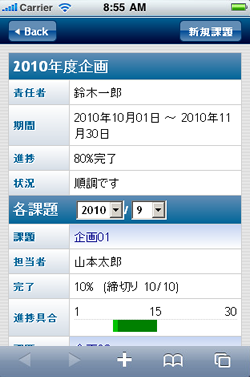
稼動プロジェクト一覧を表示
- メインメニューのプロジェクト
 をタップします。
をタップします。

- ページ上部の[稼動プロジェクト一覧]をタップします。

- 稼動中もしくは再開されたプロジェクトが一覧で表示されます。
※稼動中もしくは再開されたプロジェクトを完了すると完了プロジェクト一覧に移動します。
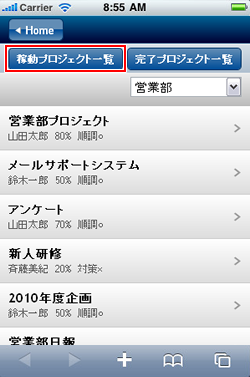
完了プロジェクト一覧を表示
- メインメニューのプロジェクト
 をタップします。
をタップします。

- ページ上部の[完了プロジェクト一覧]をタップします。

- 完了されたプロジェクトが一覧で表示されます。
※完了されたプロジェクトを再開すると稼動プロジェクト一覧に移動します。
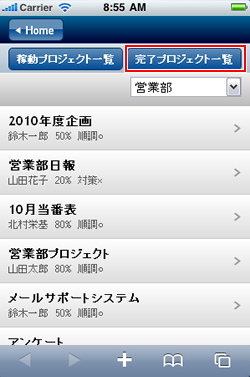
プロジェクトを完了させる
- メインメニューのプロジェクト
 をタップします。
をタップします。

- 稼動プロジェクト一覧をクリックします。

- 完了させたいプロジェクト名をタップします。

- [完了]をタップします。
完了されたプロジェクトは【プロジェクト一覧】へ移動します。
プロジェクトを再開させる
- メインメニューのプロジェクト
 をタップします。
をタップします。

- 完了プロジェクト一覧をクリックします。

- 再開させたいプロジェクト名をタップします。

- [再開]をタップします。
再開されたプロジェクトは【稼動プロジェクト一覧】へ移動します。
課題の追加
- メインメニューのプロジェクト
 をタップします。
をタップします。

- [稼動プロジェクト一覧]から課題を追加するプロジェクトをタップします。

- ページ右上の[新規課題]をタップします。
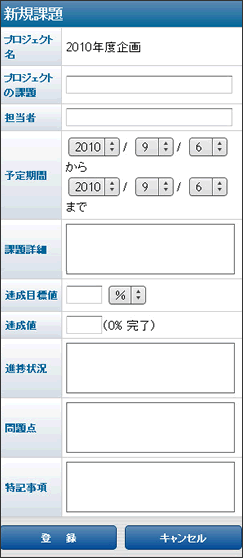
- プロジェクトの課題
- 現在のプロジェクトの課題名を入力します。
- 担当者
- 課題の担当者名を入力します。
- 予定期間
- 課題を行う期間を選択します。
- 課題詳細
- 課題の詳細を入力します。
- 達成目標値
- 課題の目標値を数字で入力します。
- 達成値
- 現在の達成値を入力します。
- 進捗状況
- 課題の進捗状況を入力します。
- 問題点
- 課題で発生した問題点などを入力します。
- 特記事項
- その他、特別書き残すことがある場合に使用します。

